Démarrage rapide : Créer une connexion de service dans Azure Spring Apps à partir du portail Azure
Ce guide de démarrage rapide vous montre comment connecter Azure Spring Apps à d’autres ressources cloud à l’aide du portail Azure et de Service Connector. Service Connector vous permet de connecter rapidement des services de calcul aux services cloud, tout en gérant les paramètres d’authentification et de mise en réseau de votre connexion.
Remarque
Pour plus d’informations sur la connexion de ressources à l’aide d’Azure CLI, consultez Créer une connexion de service dans Azure Spring Apps avec Azure CLI.
Prérequis
- Compte Azure avec un abonnement actif. Créez gratuitement un compte Azure.
- Une application déployée dans Azure Spring Apps dans une région prise en charge par Service Connector.
- Ressource cible à laquelle connecter Azure Spring Apps. Par exemple, un Azure Key Vault.
Connexion à Azure
Connectez-vous au portail Azure sur https://portal.azure.com/ avec votre compte Azure.
Créer une nouvelle connexion de service
Vous allez utiliser le connecteur de services pour créer une nouvelle connexion de service dans Azure Spring Apps.
Pour créer une connexion dans Azure Spring Apps, sélectionnez les ressources de recherche, les services et la barre de recherche (G +/) en haut du Portail Azure, tapez Azure Spring Apps dans le filtre et sélectionnez Azure Spring Apps.

Sélectionnez le nom de l’instance Azure Spring Apps que vous souhaitez connecter à une ressource cible.
Sous Paramètres, sélectionnez Applications, puis choisissez l’application dans la liste.
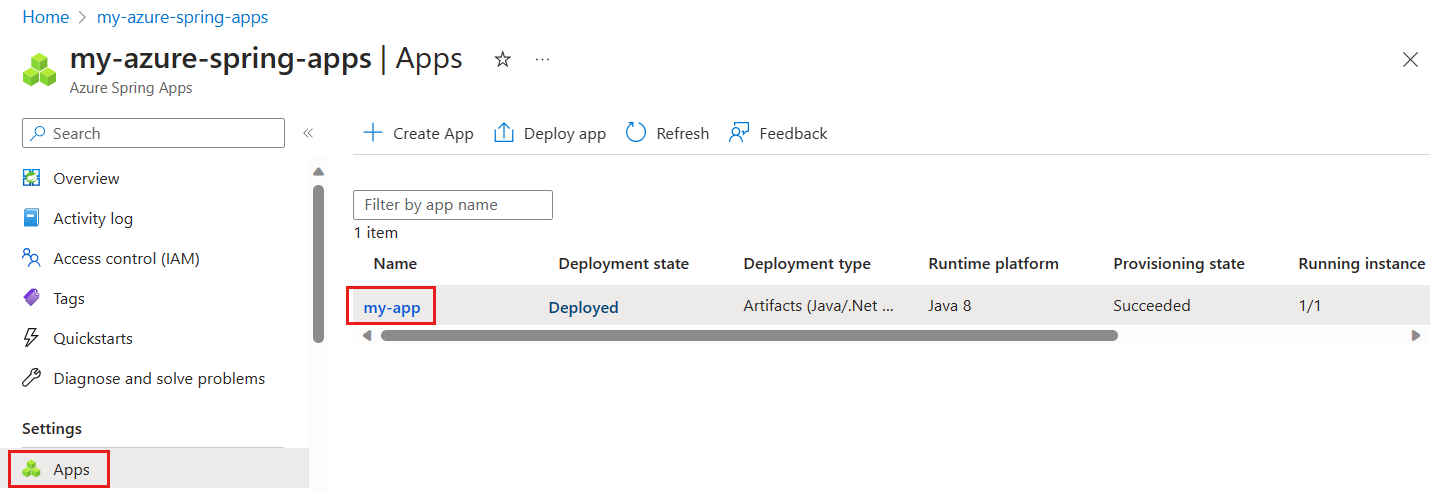
Sélectionnez Connecteur de services dans la table des matières située sur la gauche, puis Créer.
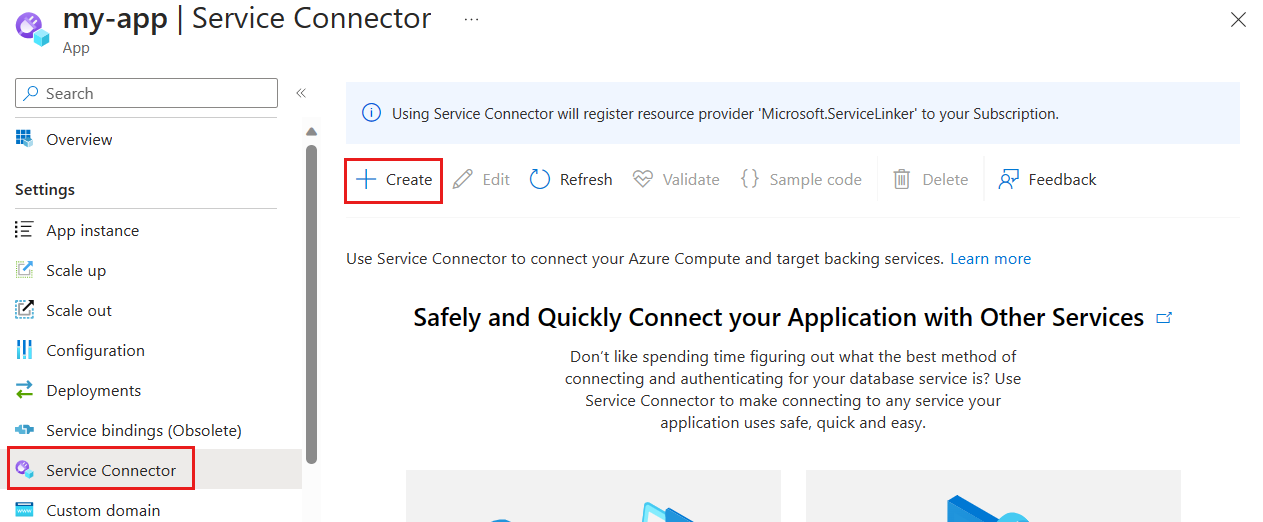
Sélectionnez ou saisissez les paramètres suivants.
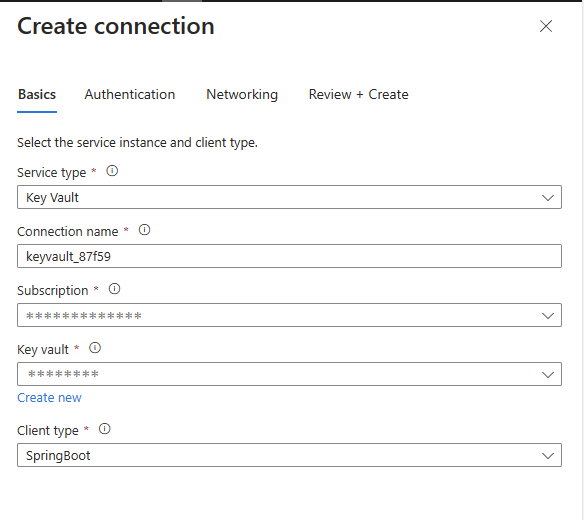
Setting Exemple Description Type de service Key Vault Type de service que vous allez connecter à votre application. Nom de connexion keyvault_17d38 Nom qui permet d’identifier la connexion entre votre instance application et le service cible. Utilisez le nom de la connexion fourni par le connecteur de services ou entrez votre propre nom de connexion. Abonnement my-subscription L’abonnement qui contient votre service cible (le service auquel vous voulez vous connecter). La valeur par défaut est l’abonnement qui contient l’application déployée sur Azure Spring Apps. Key vault my-keyvault-name Key Vault cible auquel vous souhaitez vous connecter. Si vous choisissez un autre type de service, sélectionnez l’instance de service cible correspondante. Type de client SpringBoot La pile d’applications qui fonctionne avec le service cible que vous avez sélectionné. Outre SpringBoot et Java, d’autres piles sont également prises en charge. Sélectionnez Suivant : Authentification pour sélectionner le type d’authentification. Recommandez d’utiliser l’identité managée système pour vous connecter à votre coffre de clés.
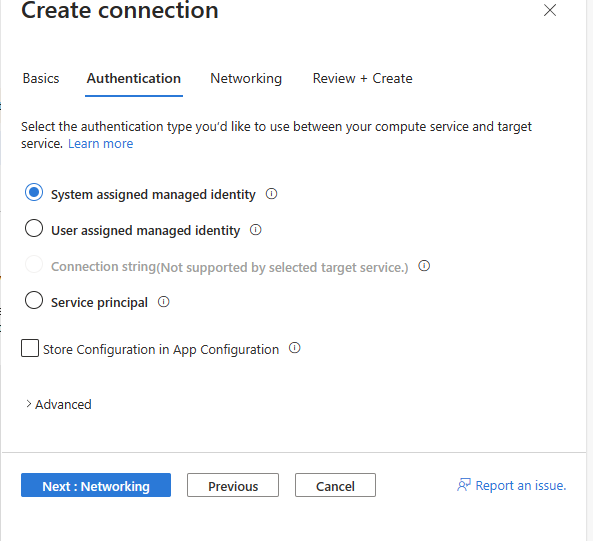
Sélectionnez Suivant : Mise en réseau pour sélectionner la configuration réseau et configurer des règles de pare-feu pour permettre l’accès au service cible afin que votre application puisse atteindre le stockage Blob.
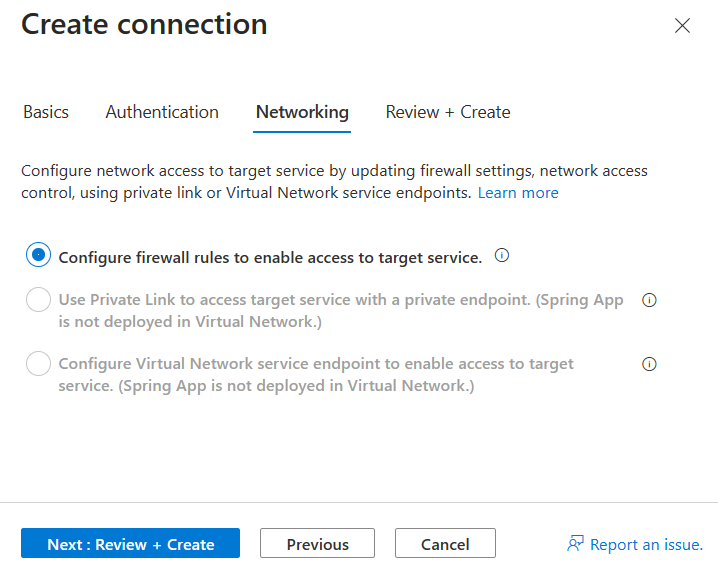
Sélectionnez Suivant : Vérifier + créer pour passer en revue les informations fournies. Patientez quelques secondes pour que Service Connector valide les informations et sélectionnez Créer pour créer la connexion de service.
Voir les connexions de service
Les connexions Azure Spring Apps s’affichent sous Paramètres > Service Connector.
Sélectionnez > pour développer la liste et accéder aux propriétés requises par votre application.
Sélectionnez Valider pour vérifier l’état de votre connexion, puis sélectionnez En savoir plus pour passer en revue les détails de la validation de la connexion.
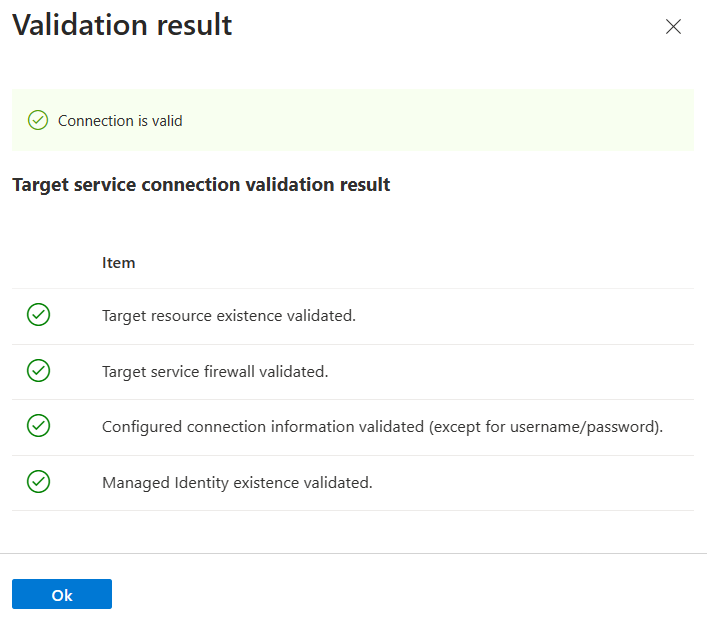
Étapes suivantes
Consultez les guides ci-dessous pour plus d’informations sur le connecteur de services et Azure Spring Apps :